摄像头是我们在使用电脑的时候可以帮助我们进行视频聊天的工具,但是也有不少的用户们在使用win11系统的时候发现自己的摄像头不能使用,那么这是怎么回事?用户们可以进入到疑难解答下来进行设置或者是检查相机的权限来进行操作就可以了。下面就让本站来为用户们来仔细的介绍一下win11摄像头无法使用的四种解决方法吧。
Win11摄像头无法使用的四种解决方法
解决方法一、使用内置疑难解答
1、按 + 打开“设置”,然后单击“系统”选项卡中的“疑难解答”。WindowsI
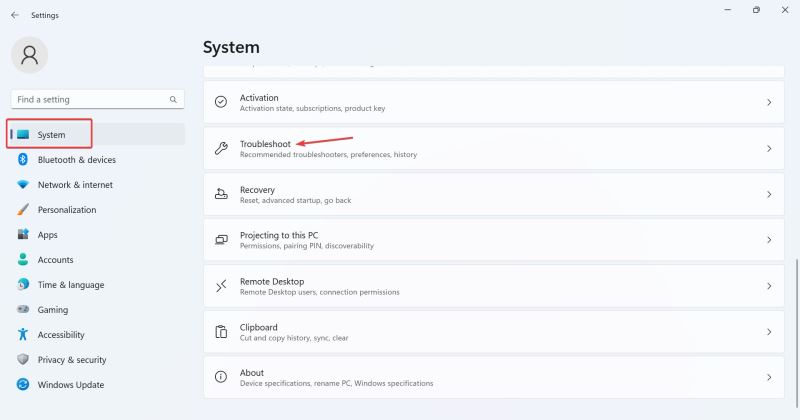
2、单击其他疑难解答。
3、现在,单击相机条目旁边的运行按钮。
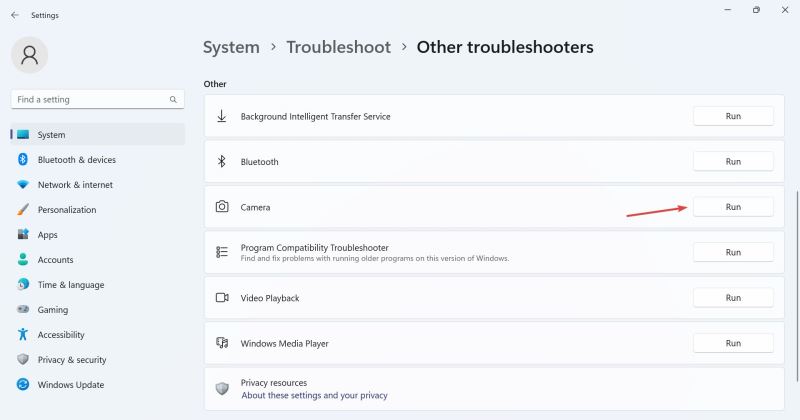
4、按照屏幕上的说明完成故障排除过程并进行建议的更改。
5、使用相机疑难解答完成后,运行 Windows 应用商店应用疑难解答。
解决方法二、重新安装网络摄像头驱动程序
1、按 + 打开搜索,在搜索框中键入设备管理器,然后单击相关结果。WindowsS
2、现在,双击相机条目,右键单击有问题的网络摄像头,然后选择卸载设备。
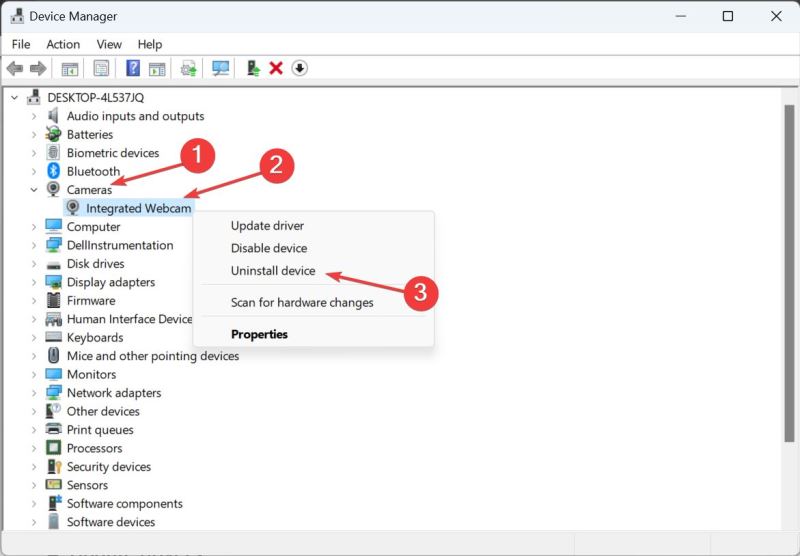
3、再次单击确认提示中的卸载。
4、最后,重新启动计算机以使更改生效。
解决方法三、结束相关进程
1、有时无法访问摄像头,是因为在后台运行的应用程序正在使用摄像头。
2、按Ctrl + Shift + Esc键启动任务管理器,并打开进程选项卡。在那里,找到并结束任何你认为可能未经你允许访问相机的进程。
解决方法四、检查相机的权限
应用程序需要适当的权限来访问你的相机,这可能导致冲突,让你收到错误提示。
1、点击“开始”按钮,打开设置界面。
2、点击“隐私”,在左侧栏目向下滚动,找到应用权限。
3、点击应用权限下的“相机”,打开右侧“允许应用访问相机”的切换键。
4、重新启动你的电脑,检查“所有相机已被保留”的错误是否已经消失。
以上就是Win11摄像头无法使用怎么办?Win11摄像头无法使用的四种解决方法的详细内容,更多请关注php中文网其它相关文章!

每个人都需要一台速度更快、更稳定的 PC。随着时间的推移,垃圾文件、旧注册表数据和不必要的后台进程会占用资源并降低性能。幸运的是,许多工具可以让 Windows 保持平稳运行。

Copyright 2014-2025 https://www.php.cn/ All Rights Reserved | php.cn | 湘ICP备2023035733号